Word文档中怎么删除文案末端的空白
1、经常在写文案的时候,文档底部有很长的空白(如图);

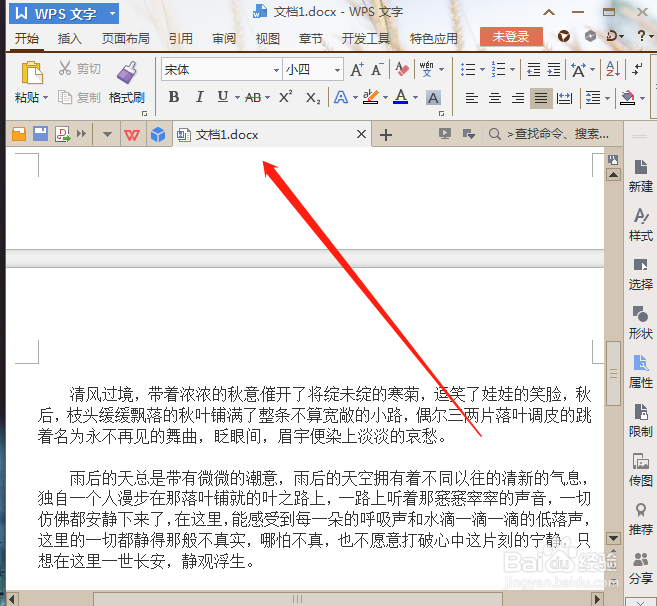
2、将光标放在文档的前面(如图);

3、右击鼠标,点击‘段落’(如图);

4、接下来会弹出对话框,点击‘换行和分页’(如图);

5、将‘段前分页’前面的勾取消(如图);

6、接下来下面的文档就会自动上移(如图)。

声明:本网站引用、摘录或转载内容仅供网站访问者交流或参考,不代表本站立场,如存在版权或非法内容,请联系站长删除,联系邮箱:site.kefu@qq.com。
阅读量:174
阅读量:49
阅读量:182
阅读量:176
阅读量:42